Pro/Eの使いかた
回転フィーチャーの作成
Pro/Eで回転フィーチャーを作る方法の解説です。
スケッチした断面を軸を中心にを回転させて3次元形状を作成する方法です。
できる形状はソリッド、サーフェース、カットです。
回転フィーチャー作成の順序
下記の順に定義して作ります。
? 回転設定モードに入る
? 作成するフィーチャーの種類、回転角度、スケッチする平面、などを決める。
? スケッチャーモードに入る。
? 断面を描画して寸法などを整える。
? スケッチャーモードから出る ? 回転設定モードから出る。
回転フィーチャー作成の詳細解説
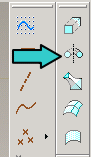 回転ツールアイコンをクリックし、回転設定モードに入ります。
回転ツールアイコンをクリックし、回転設定モードに入ります。
ウインドウ下側にこんなメニューが現れます。
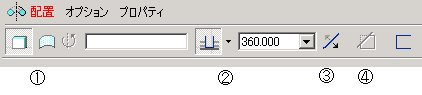
?はソリッド/サーフェースの切り替え
?は押し出す厚みの設定
?は押し出す方向の選択
?はソリッドの場合、カットにするかの選択
です。
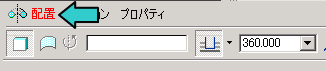 左の画像はソリッド、回転角度360度に設定した状態です。
設定が終わったら、配置ボタンを押します。
左の画像はソリッド、回転角度360度に設定した状態です。
設定が終わったら、配置ボタンを押します。
 定義ボタンが現れるので、これを押します。
定義ボタンが現れるので、これを押します。
スケッチウインドウが現れます。
スケッチする平面とスケッチビュー方向を決める平面、回転方向を決めます。
スケッチビュー方向はスケッチをするときに上下、左右をどの方向にするのか
を決めるために設定します。設定する面はスケッチ面に垂直である必要があります。
設定が終わったらスケッチボタンを押し、スケッチャーモードに入ります。
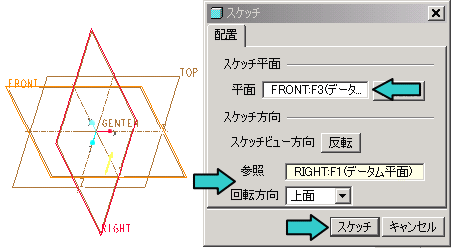
画面が黒く変わって、右側のメニューアイコンも変わります。
この画面で断面形状をスケッチします。
ソリッド、カットを作る場合は線が一筆書きで書かれ、閉じている必要があります。
回転軸を必ず作成します。複数の軸を書いた場合、最初に記入したものが回転軸になります。
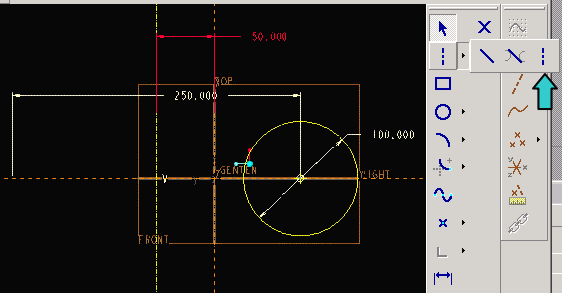
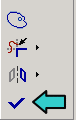 スケッチが終わったら レ アイコンを押してスケッチャーモードをから戻ります。
スケッチが終わったら レ アイコンを押してスケッチャーモードをから戻ります。
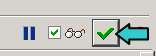 スケッチウインドウ もう一つのチェックアイコンを押し、回転設定モードから戻ります。
スケッチウインドウ もう一つのチェックアイコンを押し、回転設定モードから戻ります。
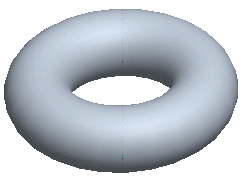 これで回転フィーチャーが完成しました。
これで回転フィーチャーが完成しました。
最終更新日: 2007-10-11 00:00:00